Microsoft OneNote导入pdf做笔记的方法教程
时间:2023-08-18 14:04:00作者:极光下载站人气:875
Microsoft onenote是一款非常好用的办公软件,很多小伙伴都在使用。如果我们需要在Microsoft
OneNote中导入PDF格式的文件进行编辑处理,小伙伴们知道具体该如何进行操作吗,其实操作方法是非常简单的,只需要进行几个非常简单的操作步骤就可以了,小伙伴们可以打开自己的软件后一起动手操作起来。如果小伙伴们还没有Microsoft
OneNote这款软件,可以在本教程末尾处进行下载和安装,方便后续需要的时候可以快速打开进行使用。接下来,小编就来和小伙伴们分享具体的操作步骤了,有需要或者是有兴趣了解的小伙伴们快来和小编一起往下看看吧!
操作步骤
第一步:找到需要编辑的PDF文件,右键点击选择一个阅读器打开;
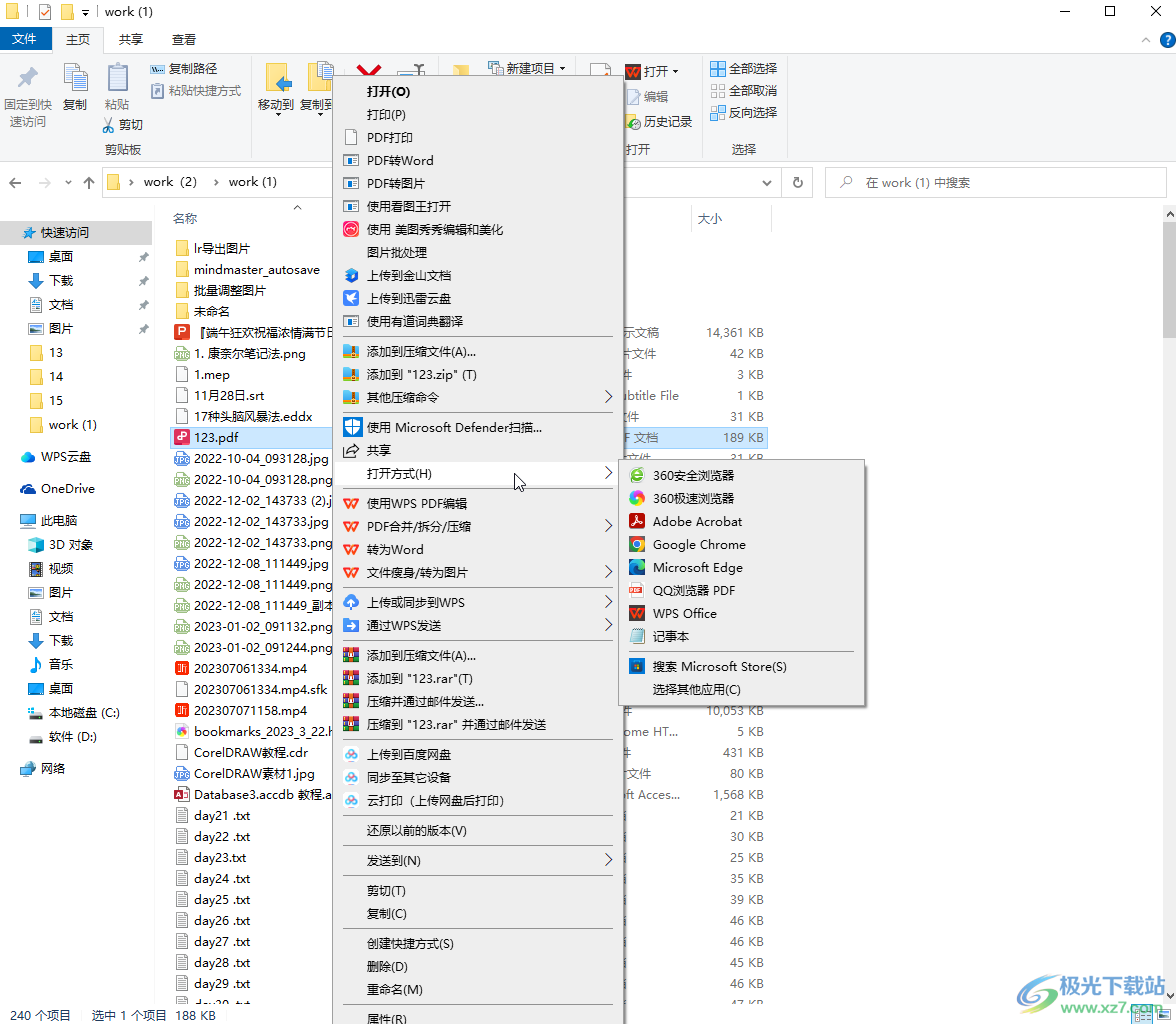
第二步:接着点击“文件”——“打印”,然后在打开的窗口中点击“打印机”处的下拉箭头,选择OneNote,点击“打印”;
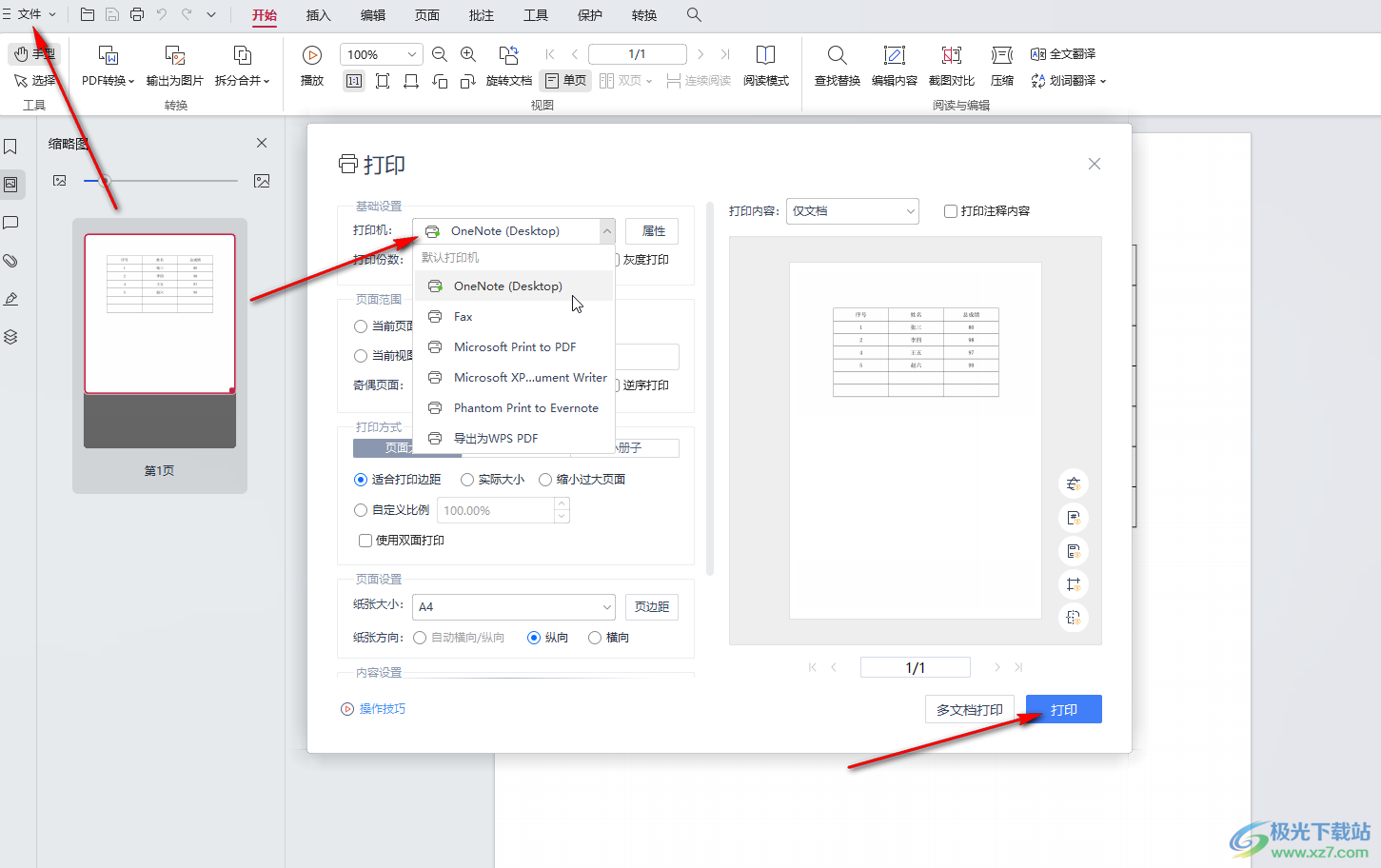
第三步:在打开的窗口中选择一个输出的位置并确定;
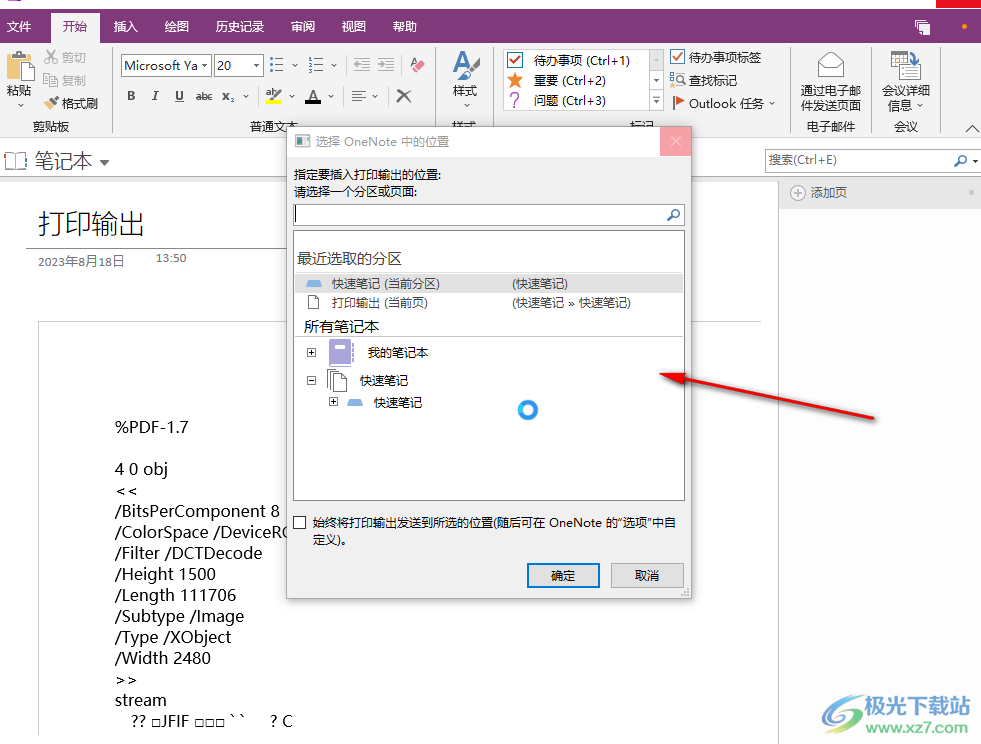
第四步:等待一会儿就可以自由进行编辑处理了;
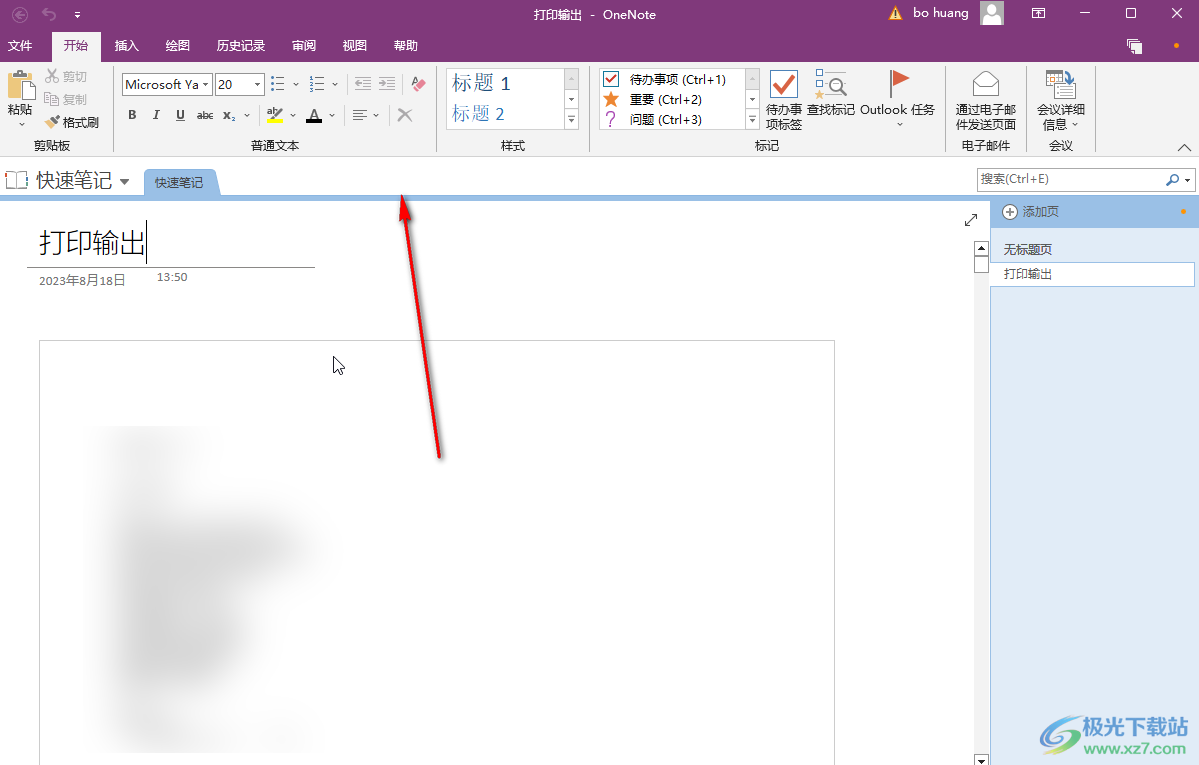
第五步:可以在上方切换到不同的选项卡进行想要的编辑操作。

以上就是Microsoft OneNote中导入PDF文件进行编辑处理的方法教程的全部内容了。上面的步骤操作起来都是非常简单的,小伙伴们可以打开自己的软件后一起动手操作起来。

大小:3.21 MB版本:16.0.18129.20116环境:WinAll, WinXP, Win7, Win10
- 进入下载
相关推荐
相关下载
热门阅览
- 1百度网盘分享密码暴力破解方法,怎么破解百度网盘加密链接
- 2keyshot6破解安装步骤-keyshot6破解安装教程
- 3apktool手机版使用教程-apktool使用方法
- 4mac版steam怎么设置中文 steam mac版设置中文教程
- 5抖音推荐怎么设置页面?抖音推荐界面重新设置教程
- 6电脑怎么开启VT 如何开启VT的详细教程!
- 7掌上英雄联盟怎么注销账号?掌上英雄联盟怎么退出登录
- 8rar文件怎么打开?如何打开rar格式文件
- 9掌上wegame怎么查别人战绩?掌上wegame怎么看别人英雄联盟战绩
- 10qq邮箱格式怎么写?qq邮箱格式是什么样的以及注册英文邮箱的方法
- 11怎么安装会声会影x7?会声会影x7安装教程
- 12Word文档中轻松实现两行对齐?word文档两行文字怎么对齐?
网友评论